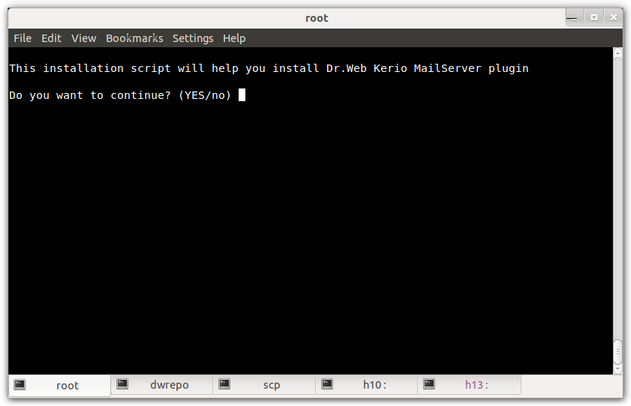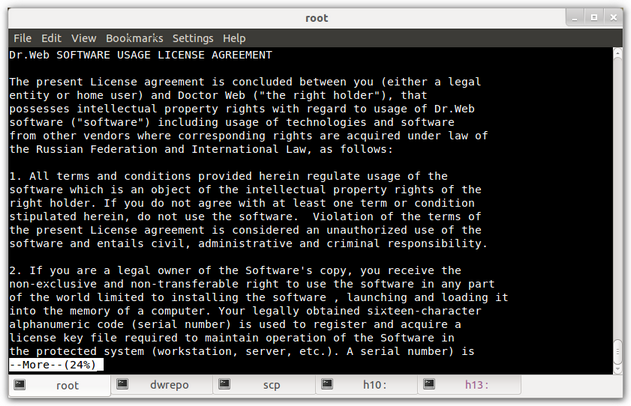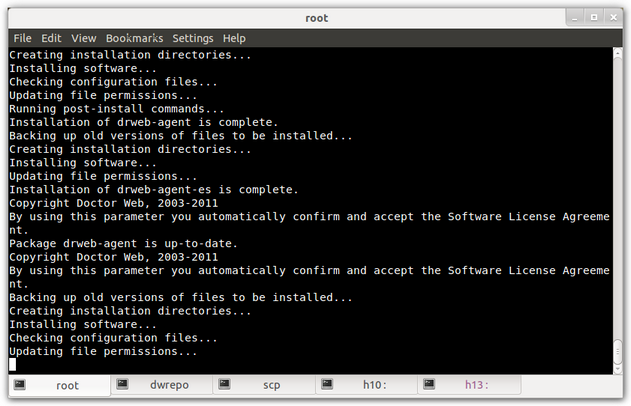|
Программа Dr.Web для Kerio MailServer может быть установлена без использования графической программы установки. Обычно программа установки из консоли (см. Рисунок 8) запускается автоматически в том случае, если не удалось запустить графическую программу установки.
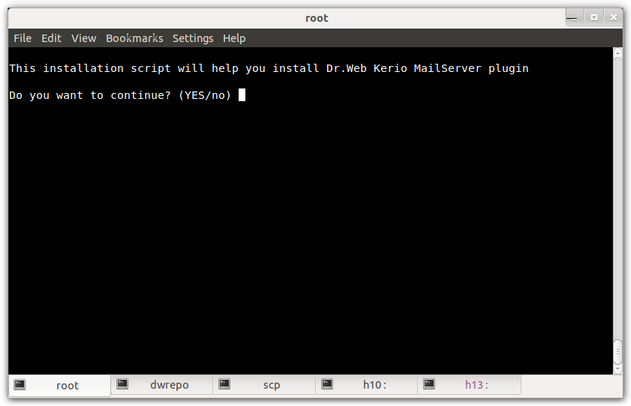
Рисунок 8. Установка программы из консоли
| 1. | Для продолжения установки Dr.Web для Kerio MailServer введите Y или Yes в строке ввода (значения регистронезависимы) и нажмите клавишу ENTER. В противном случае введите N или No. |
| 2. | Далее выберите установочный пакет в зависимости от версии сервера Kerio (см. Рисунок 9). Введите номер соответствующего пункта и нажмите клавишу ENTER. |

Рисунок 9. Выбор установочного пакета
| 3. | Откроется Лицензионное Соглашение (см. Рисунок 10). Для прокрутки текста используйте клавишу ПРОБЕЛ. Для продолжения установки требуется принять Лицензионное Соглашение. Для этого введите Y или Yes в строке ввода и нажмите клавишу ENTER. В противном случае установка будет прекращена. |
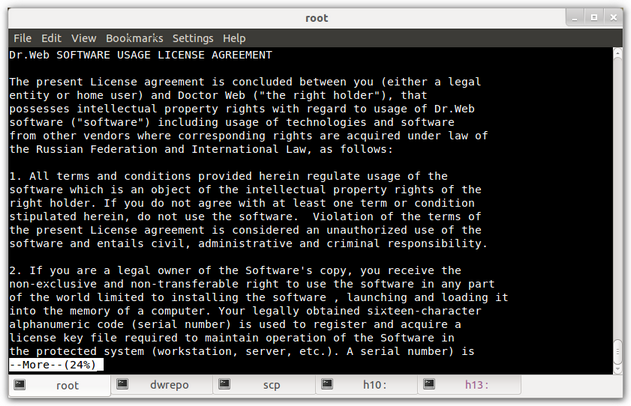
Рисунок 10. Лицензионное соглашение
| 4. | Начнется установка программы Dr.Web для Kerio MailServer на ваш компьютер. Отчет о результатах прохождения каждого из этапов установки будет выводиться на экран в режиме реального времени (см. Рисунок 11). |
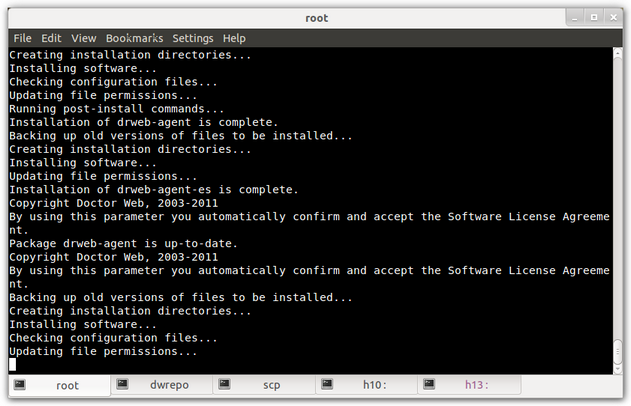
Рисунок 11. Прогресс установки программы
| 5. | Далее вам будет предложено настроить основные компоненты программы с помощью специального скрипта. В случае вашего согласия будут выполнены следующие действия: |
| • | лицензионный ключ программы будет скопирован в директорию /opt/drweb; |
| • | путь к ключевому файлу будет записан в конфигурационные файлы Dr.Web Agent и демона drwebd; |
| • | для Dr.Web Monitor и демона drwebd будет настроен автоматический запуск; |
| • | будет осуществлен запуск Dr.Web Monitor и демонов drwebd и drweb-kerio-webstatd. |
| 6. | По окончании установки будет выведено сообщение о том, что установка завершилась успешно. |
|